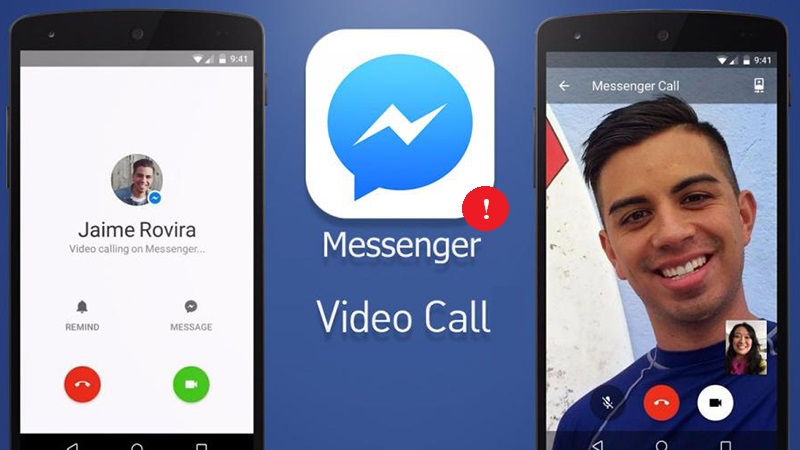Bạn đang đọc bài viết 4 cách bật micro trong Messenger và sửa lỗi khi gọi video tại thtrangdai.edu.vn. Bạn có thể truy cập nhanh những thông tin cần thiết trong mục lục bài viết bên dưới.
Khi sử dụng tính năng gọi video trên Messenger, đôi khi micro bị tắt. Vậy làm thế nào để khắc phục tình trạng này và tránh tình trạng gián đoạn cuộc gọi? Hãy cùng tìm hiểu qua bài viết sau đây nhé!
Nguyên nhân gây ra lỗi thường gặp khi gọi điện thoại, gọi video
- Kết nối mạng kém cũng có thể là nguyên nhân khiến các cuộc gọi điện thoại, gọi video trên Messenger không hoạt động.
- Quyền truy cập vào máy ảnh và micrô chưa được bật.
- Ứng dụng chưa được cập nhật lên phiên bản mới nhất.
- Phiên bản Messenger tạm thời bị hỏng.
Cách sửa lỗi trong Facebook Messenger
Kiểm tra kết nối mạng
Kiểm tra kết nối mạng
Kết nối mạng là một trong những nguyên nhân ảnh hưởng lớn đến chất lượng cuộc gọi thoại, video trên ứng dụng Facebook Messenger. Khi bạn gặp vấn đề về cuộc gọi trên Messenger, hãy kiểm tra kết nối mạng của bạn bằng cách:
Bước 1: Kiểm tra xem thiết bị của bạn có bị ngắt kết nối mạng hay không.
Bước 2: Ngắt kết nối mạng, sau đó chuyển sang mạng dữ liệu di động hoặc wifi khác.
Bước 3: Nếu 2 bước trên vẫn không khắc phục được sự cố, hãy đặt lại cài đặt mạng: Cài đặt > Cài đặt chung > Đặt lại > Đặt lại cài đặt mạng.

Bước 4: Sau khi reset lại cài đặt mạng, hãy kết nối lại wifi và kiểm tra xem lỗi trong Facebook Messenger đã được khắc phục chưa.
Kiểm tra và cho phép truy cập máy ảnh
Để thực hiện cuộc gọi điện video trên ứng dụng Messenger, bạn cần cấp cho ứng dụng quyền truy cập vào camera của điện thoại. Vui lòng làm theo các bước sau để kiểm tra và cấp quyền truy cập camera cho ứng dụng:
Mở Cài đặt trên điện thoại > Quyền riêng tư > Máy ảnh > Trong ứng dụng Messenger, di chuyển nút gạt sang phải để cấp quyền truy cập máy ảnh vào ứng dụng.

Bật micro, cho phép truy cập trong Messenger
Ngoài ra, để thực hiện cuộc gọi thoại hoặc video trên ứng dụng Messenger, bạn cần cấp quyền truy cập micro trên điện thoại cho ứng dụng. Vui lòng thực hiện các bước sau:
Mở Cài đặt trên điện thoại của bạn > Quyền riêng tư > Micrô > trong ứng dụng Messenger, di chuyển nút gạt sang phải để cấp quyền truy cập micrô cho ứng dụng.

Gỡ cài đặt ứng dụng và cài đặt lại
Nếu thử 3 cách trên mà vẫn không khắc phục được lỗi gọi điện, gọi video, bạn hãy gỡ ứng dụng và cài đặt lại.
Bước 1: Bấm vào biểu tượng Messenger và chọn Gỡ cài đặt.
Bước 2: Cài đặt lại ứng dụng Messenger. Sau khi cài đặt ứng dụng, vui lòng đăng nhập lại và thử gọi điện hoặc gọi video trên Messenger!

Bài viết trên hướng dẫn bạn 4 cách bật micro trong Messenger và khắc phục lỗi khi gọi video. Hi vọng bạn sẽ có những trải nghiệm tuyệt vời với ứng dụng này!
Cảm ơn bạn đã xem bài viết 4 cách bật micro trong Messenger và sửa lỗi khi gọi video tại thtrangdai.edu.vn. Các bạn có thể bình luận, xem thêm các bài viết liên quan bên dưới và hy vọng nó sẽ hữu ích. bạn thông tin thú vị.
Nhớ để nguồn: 4 cách để bật micro trong messenger và khắc phục lỗi khi call video tại thtrangdai.edu.vn
Chuyên mục: Blog